Windows 7 как да тествате RAM PC
Windows 7 автоматично (както и Windows Vista) открива евентуални грешки в компютъра и моли за разрешение да стартирате инструмента за диагностика на паметта на Windows. но е възможно да се тества паметта и темата "Ръчно".
Работещи Windows за диагностика на паметта за употреба инструменти
Стартирайте Windows за диагностика на паметта може да бъде по много начини, като например:
• Щракнете върху Start -> в търсенето програмите и файловете на текстовото поле, започнете да пишете оперативната (RAM) -> кликнете върху Отстраняване на паметта на компютър;

• Щракнете върху Start -> в търсенето програмите и файловете на текстовото поле, започнете да пишете в паметта (памет) -> кликнете с десния бутон върху линка Windows за диагностика на паметта;
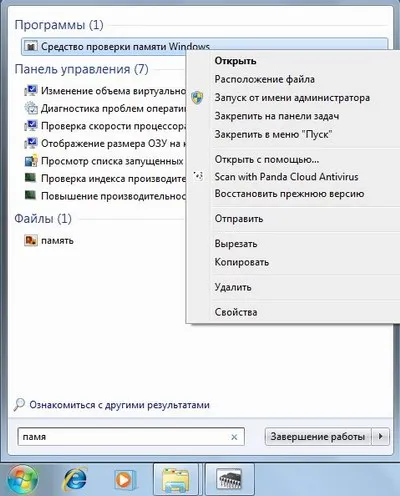
- от контекстното меню, изберете Run като администратор;
- Въведете парола, ако получите подкана;
• Щракнете върху Start -> в полето за текст полето за търсене на програми и файлове, тип mdsched-> кликнете с десния бутон на връзка mdsched;
- от контекстното меню, изберете Run като администратор;
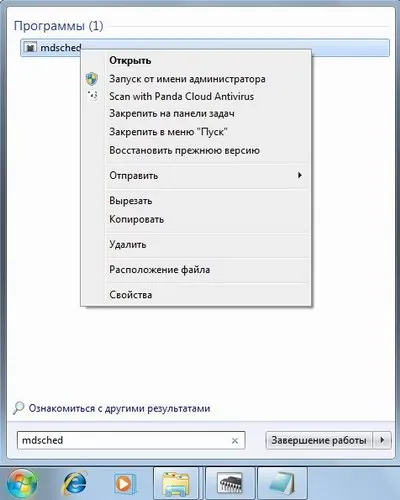
- Въведете парола, ако получите подкана;
- В памет от диагностиката на Windows, изберете един от двата диагностични възможности за стартиране:
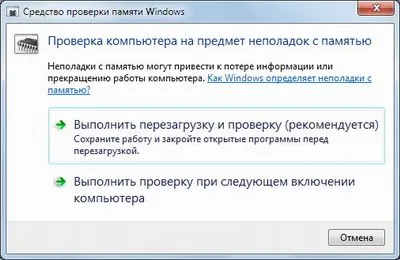
· Рестартиране и проверка (препоръчително);
· Проверете сега следващия път, когато компютърът е включен;
- След като рестартирате Windows, за да започнете сканиране на RAM;
- ще прозорец Windows Memory Diagnostics Tool (Windows за диагностика на паметта) с посланието
Windows проверява за проблеми с паметта ...
Това може да отнеме няколко минути
Изпълнява се тест за подаване ...
Като цяло състоянието на тест ...
Статус: Няма проблеми са били открити още.
Моля, изчакайте, докато тестове завършат ...
Windows ще се рестартира компютъра автоматично. Резултатите от тестовете ще бъдат показани отново, след като влезете.
-, където лентата за напредъка показва състоянието на процеса диагностика на паметта;
- Изчакайте за теста (ако по някаква причина трябва да се прекъсне диагностиката, натиснете клавиша Esc);
- след приключване на теста има автоматично рестартиране на Windows;
- резултати от RAM тест ще бъдат показани след рестартиране: в областта за уведомяване на лентата на задачите се появява прозореца на Windows за диагностика на паметта с посланието за резултатите от проверката (например, "грешки на паметта не са открити"):
Какво става, ако Diagnostics Tool Памет Забелязана грешка?
Ако има някакви грешки в паметта на компютъра. свържете с магазина, от който сте купили RAM (или PC събрание). За съжаление, прибягването до продавача не винаги - уви! - гарантира замяната на повреден модул с памет или възстановяване ...
Между другото, на Microsoft, когато открие грешки в паметта препоръчва да се прилага "към производителя на вашия компютър с памет или да се получи необходимата информация, за да се коригира грешката."
Допълнителна стартиране параметри Windows Memory Диагностични инструменти
Препоръчително е да стартирате инструмента за диагностика на паметта автоматично (с използване на настройки по подразбиране).
Напредналите потребители могат да променят диагностичните параметри.
За да направите това, когато стартирате Windows Memory диагностични инструменти, натиснете клавиша F1.
- Следните параметри могат да бъдат променени в прозореца, който се отваря Windows Memory Diagnostics Tool (Windows Memory Diagnostics):
• проход Count (брой преминавания) - 0 - 99. По подразбиране - 0. 2. Ако изберете ще бъде безкраен брой преминавания;
- да се премине към следващия параметър използвате клавиша Tab (за да се върнете към предишния екран, натиснете клавиша Esc);
- настройка на параметрите, натиснете клавиша F10, за да започнете теста за паметта.
1. Инструментът за диагностика на паметта на Windows (Windows Memory Diagnostics Tool) са файлове MdSched.exe (\ Windows \ System32 \; 143KB).
2. Преди да започнете Windows Memory диагностични инструменти на предварително спаси работата си и затворете отворените програми и файлове.